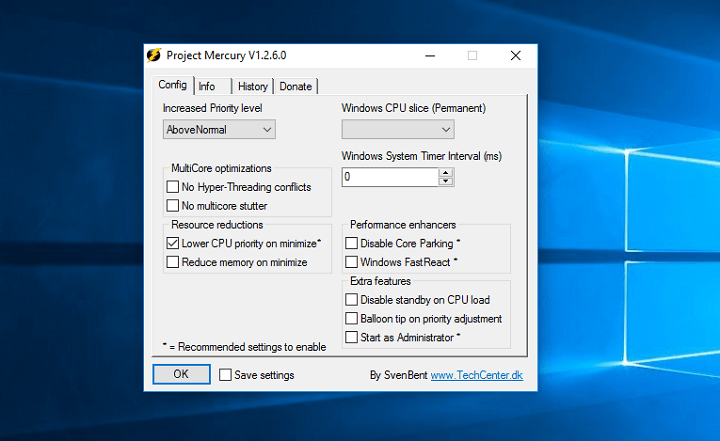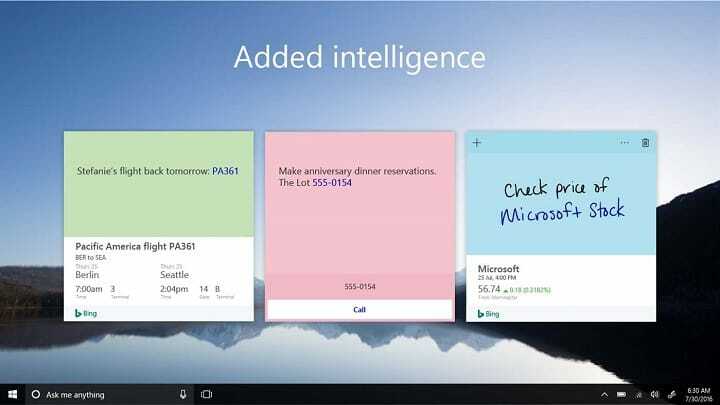- 여러 사용자가 Windows 10 앱에 인터넷 연결과 관련하여 문제가 있다고보고했습니다.
- 아래 가이드에서는 이러한 상황이 발생할 경우 수행해야하는 작업을 보여줍니다.
- 네트워크 관련 문제 해결 가이드가 더 필요하십니까? 우리를 방문하십시오네트워크 수정 페이지.
- 더 많은 PC 문제가 있습니까? 우리는섹션 수정유용한 기사가 가득합니다.
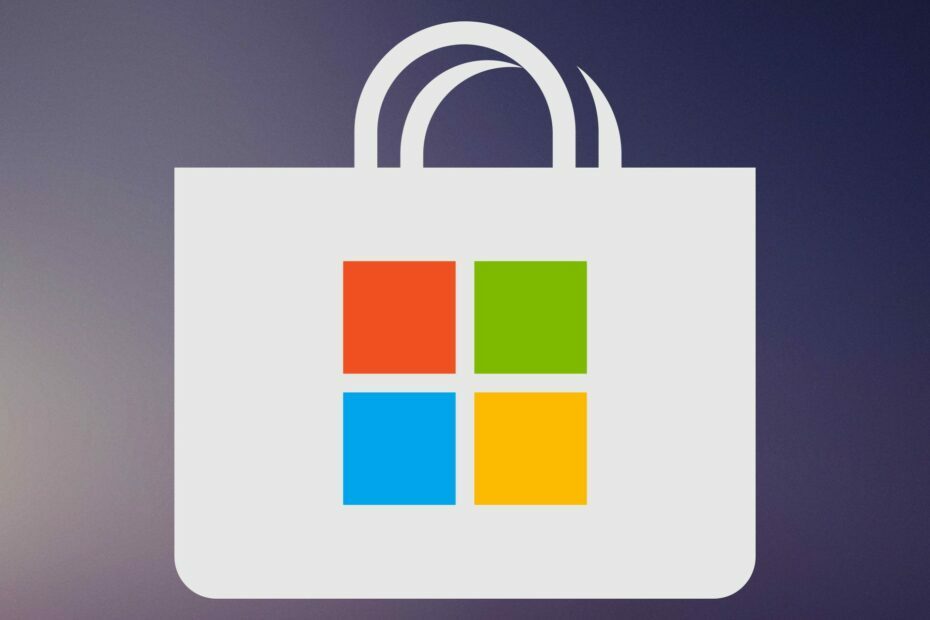
이 소프트웨어는 일반적인 컴퓨터 오류를 복구하고 파일 손실, 맬웨어, 하드웨어 오류로부터 사용자를 보호하고 최대 성능을 위해 PC를 최적화합니다. 3 가지 간단한 단계로 PC 문제를 해결하고 바이러스를 제거하십시오.
- Restoro PC 수리 도구 다운로드 특허 기술 (특허 가능 여기).
- 딸깍 하는 소리 스캔 시작 PC 문제를 일으킬 수있는 Windows 문제를 찾습니다.
- 딸깍 하는 소리 모두 고쳐주세요 컴퓨터의 보안 및 성능에 영향을 미치는 문제 해결
- Restoro는 0 이번 달 독자.
Windows 10 앱은 Windows 8에 도입 된 이후 모든 Windows 운영 체제의 큰 부분입니다. 하지만 그 중 많은 앱 인터넷 연결 없이는 쓸모가 없습니다.
경우에 따라 오류로 인해 앱이 인터넷에 연결되지 않을 수 있지만 다행히도이 문제를 해결할 수 있습니다.
Windows 10 앱은 인터넷에 액세스 할 수 없습니다.
- Microsoft의 문제 해결사 다운로드
- 스토어 캐시 지우기
- Windows 방화벽으로 전환
- Windows Store 앱 문제 해결사 실행
- 인터넷 문제 해결사 실행
- 다른 사람이이 연결을 사용하도록 허용
- 자동 프록시 감지 비활성화
- PC 클린 부팅
빠른 팁 :
이 단계별 가이드를 진행하기 전에 오래된 드라이버로 인해 문제가 발생할 수 있음을 고려해야합니다.
이러한 문제를 해결하는 한 가지 방법은 DriverFix와 같은 타사 유틸리티를 사용하는 것입니다. 이 특정 도구는 휴대 가능하고 가벼우 며 모든 드라이버를 스캔 할 수 있으며 구식, 손상 또는 누락 된 드라이버를 모두 감지합니다.

DriverFix
DriverFix를 사용하여 문제없이 네트워크 드라이버를 업데이트하여 즉시 인터넷에 연결하십시오. 지금 무료로 사용해보세요!
웹 사이트 방문
UWP 앱이 인터넷에 연결되지 않으면 어떻게해야하나요?
1. Microsoft의 문제 해결사 다운로드

Microsoft는이 문제를 알고 있으므로 개발자는 Windows UI의 문제를 해결하는 도구를 만들었습니다. 이 픽서를 다운로드하여 실행하고 문제가 해결되었는지 확인할 수 있습니다.
Microsoft UI Troubleshooter를 다음에서 직접 다운로드 할 수 있습니다. 회사의 지원 페이지. Windows 앱의 인터넷 연결에 여전히 문제가있는 경우 아래 나열된 몇 가지 해결 방법을 시도 할 수 있습니다.
2. 스토어 캐시 지우기
- 검색으로 이동하여 wsreset을 입력합니다.
- WSReset.exe 명령을 열고 프로세스를 완료하십시오.
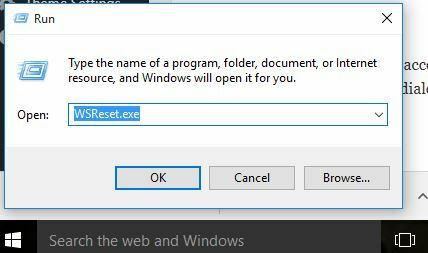
모든 설정을 재설정합니다. Windows 스토어, 앱을 인터넷에 다시 연결할 수 있습니다.
앱을 인터넷에 다시 연결할 수 있도록 스토어 캐시를 재설정 할 수 있습니다. App Store 복원은 매우 간단하며 하나의 간단한 명령 만 필요합니다.
3. Windows 방화벽으로 전환
- 검색으로 이동하여 방화벽을 입력하고 Windows 방화벽을 엽니 다.
- 왼쪽 창에서 Windows 방화벽 켜기 또는 끄기를 선택합니다.

- Windows 방화벽 켜기 확인
시스템 검사를 실행하여 잠재적 오류 발견

Restoro 다운로드
PC 수리 도구

딸깍 하는 소리 스캔 시작 Windows 문제를 찾습니다.

딸깍 하는 소리 모두 고쳐주세요 특허 기술 문제를 해결합니다.
Restoro Repair Tool로 PC 스캔을 실행하여 보안 문제 및 속도 저하를 일으키는 오류를 찾으십시오. 검사가 완료된 후 복구 프로세스는 손상된 파일을 새로운 Windows 파일 및 구성 요소로 대체합니다.
일부 방화벽 타사 보안 소프트웨어 앱이 때때로 인터넷에 연결되지 않을 수 있습니다. 따라서 타사 보안 소프트웨어를 비활성화하고 다른 것이 있는지 확인할 수 있습니다.
그러나 아마도 더 나은 솔루션은 타사 보안 소프트웨어의 방화벽에서 Windows의 기본 방화벽.
4. Windows Store 앱 문제 해결사 실행
Windows 10 앱 인터넷 연결 문제를 해결하는 또 다른 빠른 솔루션은 Windows 스토어 문제 해결사를 실행하는 것입니다. 이렇게하려면 설정> 업데이트 및 보안> 문제 해결로 이동하여 분쟁 조정자, 아래 스크린 샷과 같습니다.

5. 인터넷 문제 해결사 실행
앱이 제대로 작동하고 앱 문제 해결 도구에서 문제를 식별 할 수없는 경우 인터넷 연결 자체가 원인 일 수 있습니다. 이 문제를 빠르게 해결하려면 Windows 10에 내장 된 인터넷 문제 해결사를 실행해야합니다.
따라야 할 단계는 앱 문제 해결사를 실행하는 것과 유사합니다. 유일한 차이점은 이번에는 인터넷 연결 문제 해결사를 선택하고 실행한다는 것입니다.

6. 다른 사람이 연결을 사용하도록 허용
일부 사용자는 '다른 사람이이 연결을 사용하도록 허용'옵션을 선택한 후 Windows 10 앱이 인터넷에 연결되었음을 확인했습니다.
따라서 새 인터넷 연결을 만들고 확인란을 선택하십시오. 다른 사람이이 연결을 사용하도록 허용. 이제 Windows 10 앱이 작동합니다.
7. 자동 프록시 감지 비활성화
- 시작> '프록시'입력> 더블 클릭 프록시 설정 변경
- 연결로 이동> 프록시 설정 선택
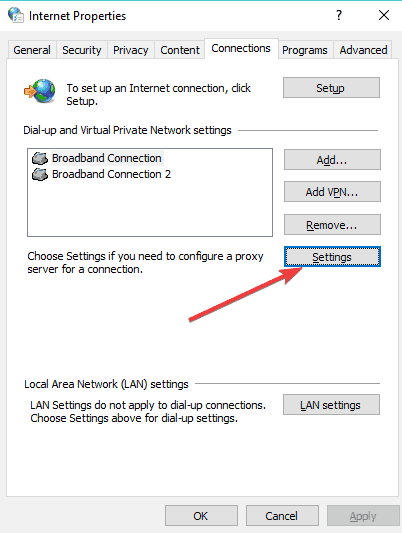
- '프록시 설정 자동 감지'체크 박스를 선택 취소합니다.
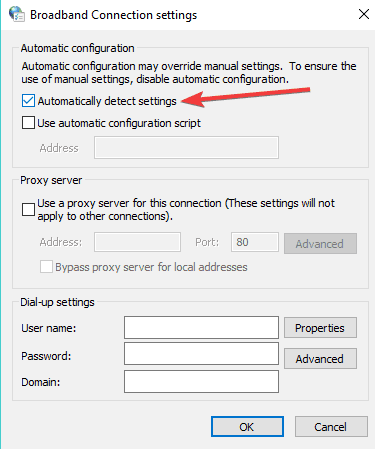
- 컴퓨터를 다시 시작하고 문제가 여전히 있는지 확인하십시오.
8. PC 클린 부팅
- 시작> 입력으로 이동 msconfig > Enter 키를 누릅니다.
- 시스템 구성으로 이동하여 서비스 탭을 클릭하고 모든 Microsoft 서비스 숨기기 확인란> 모두 비활성화를 클릭합니다.

- 로 이동 시작 탭> 열기 작업 관리자.
- 각 시작 항목 선택> 사용 안 함 클릭> 작업 관리자 닫기> 컴퓨터 다시 시작.

그게 전부입니다.이 단계 중 하나 이상은 앱이 인터넷 연결을 다시 설정하는 데 도움이됩니다. 의견이나 제안이 있으면 아래에 적어 두십시오.
 여전히 문제가 있습니까?이 도구로 문제를 해결하십시오.
여전히 문제가 있습니까?이 도구로 문제를 해결하십시오.
- 이 PC 수리 도구 다운로드 TrustPilot.com에서 우수 등급 (이 페이지에서 다운로드가 시작됩니다).
- 딸깍 하는 소리 스캔 시작 PC 문제를 일으킬 수있는 Windows 문제를 찾습니다.
- 딸깍 하는 소리 모두 고쳐주세요 특허 기술 문제 해결 (독자 전용 할인).
Restoro는 0 이번 달 독자.